Gesamte Downloads
Hauptinhalt
Über den Autor
Aktuelle Themen
Stellen Sie sich vor, Sie könnten Ihre wichtigen Dateien mühelos von einem Windows-Computer auf einen Mac oder Linux-basierten Computer übertragen. Der Schlüssel dazu ist das Verständnis und die Fähigkeit, NTFS und exFAT, zwei beliebte Dateisysteme, zu verbinden. NTFS ist spezifisch für Windows, was es schwierig macht, es mit anderen Systemen zu verbinden. Andererseits ist exFAT sowohl mit Windows- als auch mit Nicht-Windows-Computern kompatibel.
In dieser Anleitung stellt EaseUS den besten und zuverlässigsten NTFS zu exFAT Konverter vor und zeigt Ihnen, wie Sie Ihr NTFS in exFAT konvertieren können, ohne wichtige Daten zu verlieren.
Vor der Umwandlung von NTFS nach exFAT
Bitte erstellen Sie vor der Umstellung von NTFS auf exFAT unbedingt eine Sicherungskopie Ihrer Daten. Denn bei der Formatierung Ihres NTFS-Laufwerks in exFAT werden alle Daten gelöscht. Daher ist die Erstellung einer vollständigen Sicherung unerlässlich, um Datenverluste zu vermeiden.
Nachdem Sie Ihre Daten gesichert haben, benötigen Sie einen professionellen Assistenten. EaseUS Partition Master ist ein leistungsstarkes Tool zum Formatieren von Festplatten. Es bietet verschiedene Funktionen, von der Festplattenverwaltung bis zur Festplattenkonvertierung. Wenn Sie Ihr Festplatten-Layout von MBR nach GPT konvertieren möchten, wird EaseUS Partition Master dies für Sie erledigen.
Wie kann man unter Windows/Mac NTFS in exFAT umwandeln?
- Methode 1. Mit EaseUS Partition Master - Schnell & Sicher
- Methode 2. Verwendung der Datenträgerverwaltung
- Methode 3. NTFS-Laufwerk in exFAT auf Mac umwandeln
Sobald die Daten gesichert sind, können wir mit dem Konvertierungsprozess beginnen. Dieser umfasst zwei bequeme Methoden zur Konvertierung Ihres NTFS-Laufwerks in exFAT: die Verwendung des leistungsstarken EaseUS Partition Master-Tools und des integrierten Dienstprogramms Disk Management unter Windows.Am Ende geben wir einen Bonustipp für Mac-Benutzer, um eine nahtlose Erfahrung auf allen Plattformen zu gewährleisten. Fangen wir an!
Methode 1. Mit EaseUS Partition Master - Schnell & Sicher ✅
EaseUS Partition Master Professional ist ein schnelles und sicheres Festplattenverwaltungsprogramm, das die Konvertierung von NTFS zu exFAT vereinfacht und erweiterte Funktionen für die Festplattenverwaltung bietet. Dieses benutzerfreundliche Tool bietet verschiedene Konvertierungsoptionen, was ein Vorteil gegenüber dem integrierten Festplattenverwaltungsprogramm ist.
Folgen Sie den Schritten:
Schritt 1. Klicken Sie mit der rechten Maustaste auf die Zielpartition des Geräts und wählen Sie "Erweitert" > "In FAT konvertieren".
Schritt 2. Wenn die Überprüfung abgeschlossen ist, klicken Sie auf "Fortfahren", um die Konvertierung von NTFS in FAT32 zu starten.
Schritt 3. Klicken Sie auf "Übernehmen", um alle Änderungen zu speichern.
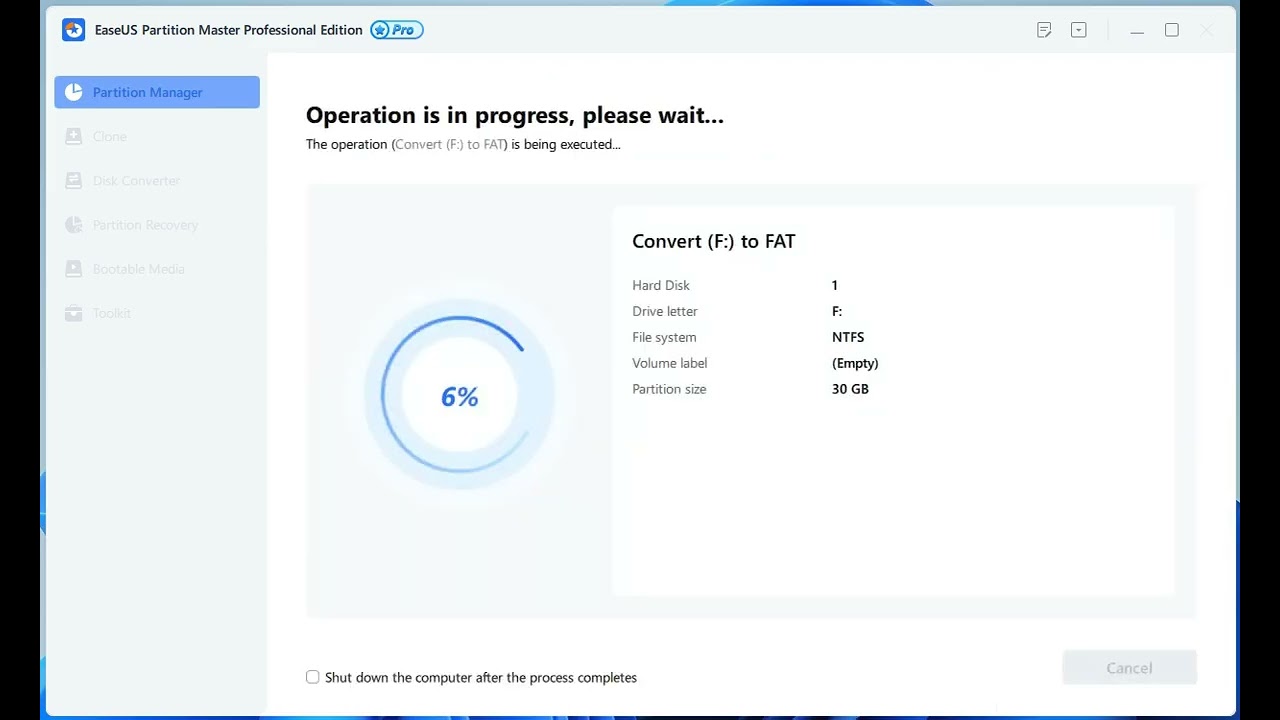
❇️Zusätzliche Funktionen von EaseUS Partition Master:
- Konvertieren von exFAT zu NTFS ohne Datenverlust
- MBR2GPT Konvertierung fehlgeschlagen
- Die angegebene Festplatte ist nicht konvertierbar
Neben der Konvertierung von Dateisystemen unterstützt EaseUS Partition Master auch die Übertragung von gespeicherten Daten von PS4 auf PS5. Wir empfehlen Ihnen, dieses vielseitige Tool für alle Ihre Festplattenverwaltungsanforderungen auszuprobieren.
Methode 2. Verwendung der Datenträgerverwaltung
Die Verwendung der Datenträgerverwaltung ist eine weitere Möglichkeit, NTFS in exFAT unter Windows zu konvertieren. Siehe dazu die Details:
Schritt 1. Starten Sie das Dialogfeld Ausführen, indem Sie Windows + R auf Ihrer Tastatur gedrückt halten. Geben Sie "diskmgmt.msc" ein und drücken Sie die Eingabetaste , um die Datenträgerverwaltung aufzurufen .

Schritt 2. Klicken Sie mit der rechten Maustaste auf das NTFS-Laufwerk, das Sie konvertieren möchten, und klicken Sie dann im Kontextmenü auf Formatieren.

Schritt 3. Wenn Sie möchten,können Sie einen neuen Namen für Ihr Laufwerk in dasFeld Datenträgerbezeichnung eingeben. Wählen Sie im Dropdown-Menü Dateisystem die Option exFAT.
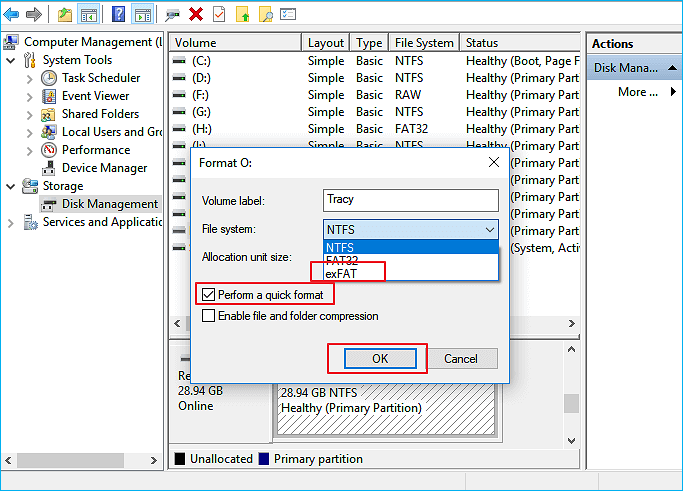
Schritt 4. Klicken Sie abschließend auf OK , um die Formatierung des Laufwerks auf exFAT zu beginnen.
Jetzt können Sie diese nützliche NTFS zu exFAT Konvertierung Post mit Ihren Freunden teilen:
Bonus-Tipp: NTFS-Laufwerk in exFAT auf Mac umwandeln
Mac-Benutzer können NTFS-Laufwerke in exFAT konvertieren, indem sie sie löschen und mit dem Festplattendienstprogramm mit exFAT neu formatieren. Bei dieser Methode werden jedoch die Daten gelöscht, daher ist es notwendig, vorher ein Backup zu erstellen.
Folgen Sie den Schritten:
Schritt 1. Schließen Sie Ihr externes NTFS-Laufwerk an Ihren Mac an.
Schritt 2. Öffnen Sie das Festplattendienstprogramm, das Sie unter Anwendungen > Dienstprogramme finden .
Schritt 3. Suchen Sie Ihr NTFS-Laufwerk in der Seitenleiste.
Schritt 4. Wählen Sie das NTFS-Laufwerk und klicken Sie auf die Schaltfläche "Löschen".

Schritt 5. Wählen Sie einen Namen für Ihr Laufwerk im Feld "Name" und wählen Sie das Format "exFAT" .
Schritt 6. Klicken Sie auf die Schaltfläche "Löschen" , um die Neuformatierung des Laufwerks auf exFAT zu beginnen.
Das Fazit
Die Konvertierung Ihres NTFS-Laufwerks in exFAT gewährleistet die Kompatibilität zwischen verschiedenen Geräten und Betriebssystemen. Dieser Leitfaden bietet schnelle und sichere Methoden für die Konvertierung. EaseUS Partition Master bietet eine schnelle, zuverlässige und benutzerfreundliche Lösung mit erweiterten Festplattenverwaltungsfunktionen. Windows Disk Management und Mac's Disk Utility können verwendet werden.
Aufgrund seiner umfassenden Funktionalität und Benutzerfreundlichkeit empfehlen wir Ihnen EaseUS Partition Master. Testen Sie das Programm noch heute, um die Festplattenverwaltung zu vereinfachen und einen nahtlosen Dateitransfer zwischen digitalen Umgebungen zu gewährleisten.
NTFS in exFAT umwandeln FAQs
Haben Sie noch Fragen zur Konvertierung von NTFS in exFAT? Finden Sie hier Ihre Antworten!
1. Wie konvertiere ich das USB-Laufwerk in exFAT?
Hier erfahren Sie, wie Sie das USB-Laufwerk in exFAT konvertieren können:
- Schließen Sie Ihr USB-Laufwerk an Ihren Computer an.
- Navigieren Sie zur Datenträgerverwaltung.
- Suchen Sie Ihr USB-Flash-Laufwerk und klicken Sie es mit der rechten Maustaste an.
- Wählen Sie "Formatieren", wählen Sie exFAT als Dateisystem und klicken Sie auf "OK".
2. Kann ich FAT32 in exFAT konvertieren, ohne zu formatieren?
Leider gibt es keine direkte Möglichkeit, FAT32 in exFAT zu konvertieren, ohne das Laufwerk zu formatieren.
3. Welches Format ist besser? NTFS oder exFAT?
Bei der Wahl zwischen NTFS und exFAT hängt das bessere Format von Ihren spezifischen Anforderungen ab. NTFS ist ideal für Windows-Systeme und bietet erweiterte Sicherheitsfunktionen, während exFAT mit mehreren Geräten und Betriebssystemen kompatibel ist und sich daher perfekt für externe Laufwerke und USB-Laufwerke eignet.
Wie wir Ihnen helfen können
Über den Autor
Maria
Maria ist begeistert über fast allen IT-Themen. Ihr Fokus liegt auf der Datenrettung, der Festplattenverwaltung, Backup & Wiederherstellen und den Multimedien. Diese Artikel umfassen die professionellen Testberichte und Lösungen.
Produktbewertungen
-
Mit „Easeus Partition Master“ teilen Sie Ihre Festplatte in zwei oder mehr Partitionen auf. Dabei steht Ihnen die Speicherplatzverteilung frei.
Mehr erfahren -
Der Partition Manager ist ein hervorragendes Tool für alle Aufgaben im Zusammenhang mit der Verwaltung von Laufwerken und Partitionen. Die Bedienung ist recht einfach und die Umsetzung fehlerfrei.
Mehr erfahren -
"Easeus Partition Master" bietet Ihnen alles, was Sie zum Verwalten von Partitionen brauchen, egal ob Sie mit einem 32 Bit- oder 64 Bit-System unterwegs sind.
Mehr erfahren
Verwandete Artikel
-
Partition lässt sich nicht verkleinern? So können Sie eine Partition verkleinern.
![author icon]() Mako/2025/02/17
Mako/2025/02/17
-
Anleitung: Surface Pro 8 SSD Upgrade [Schritt-für-Schritt-Anleitung]
![author icon]() Maria/2025/02/17
Maria/2025/02/17
-
Wie kann man die Systempartition klonen? [2025 Anleitung]
![author icon]() Maria/2025/02/25
Maria/2025/02/25
-
Top 5 Tools, um Windows 7 Passwort zu entfernen oder zurückzusetzen
![author icon]() Maria/2025/03/06
Maria/2025/03/06








